Tässä oppaassa kerrotaan, miten voit kohdistaa joustolaatikon elementit pääakselia pitkin sijaitsevan joustavan kontin avulla. Olemme jo käsitelleet sijoittamista poikittaisakselin suuntaan, mutta pääakselin sijoittaminen on yhtä tärkeää. Joustolaatikkoteknologia tarjoaa erilaisia tapoja tehdä elementtien sijoittamisesta joustavaa ja mukautettavaa. Tutkitaanpa tarkemmin!
Tärkeimmät havainnot
- Pääakselin sijoittaminen tapahtuu ominaisuudella justify-content.
- Voit käyttää erilaisia arvoja, kuten center, flex-start, flex-end, space-between ja space-around, jotta voit mukauttaa asettelua.
- Joustolaatikon asetukset vaikuttavat suoraan elementtien järjestykseen haluttuun suuntaan.
Vaiheittainen opas
1. Alusta Flex-Container
Aloita luomalla Flex-Container ja asettamalla sen joustosuunta. Tässä esimerkissä asetamme joustosuunnan riviksi. Tämä tarkoittaa, että elementit järjestetään vasemmalta oikealle riviin.
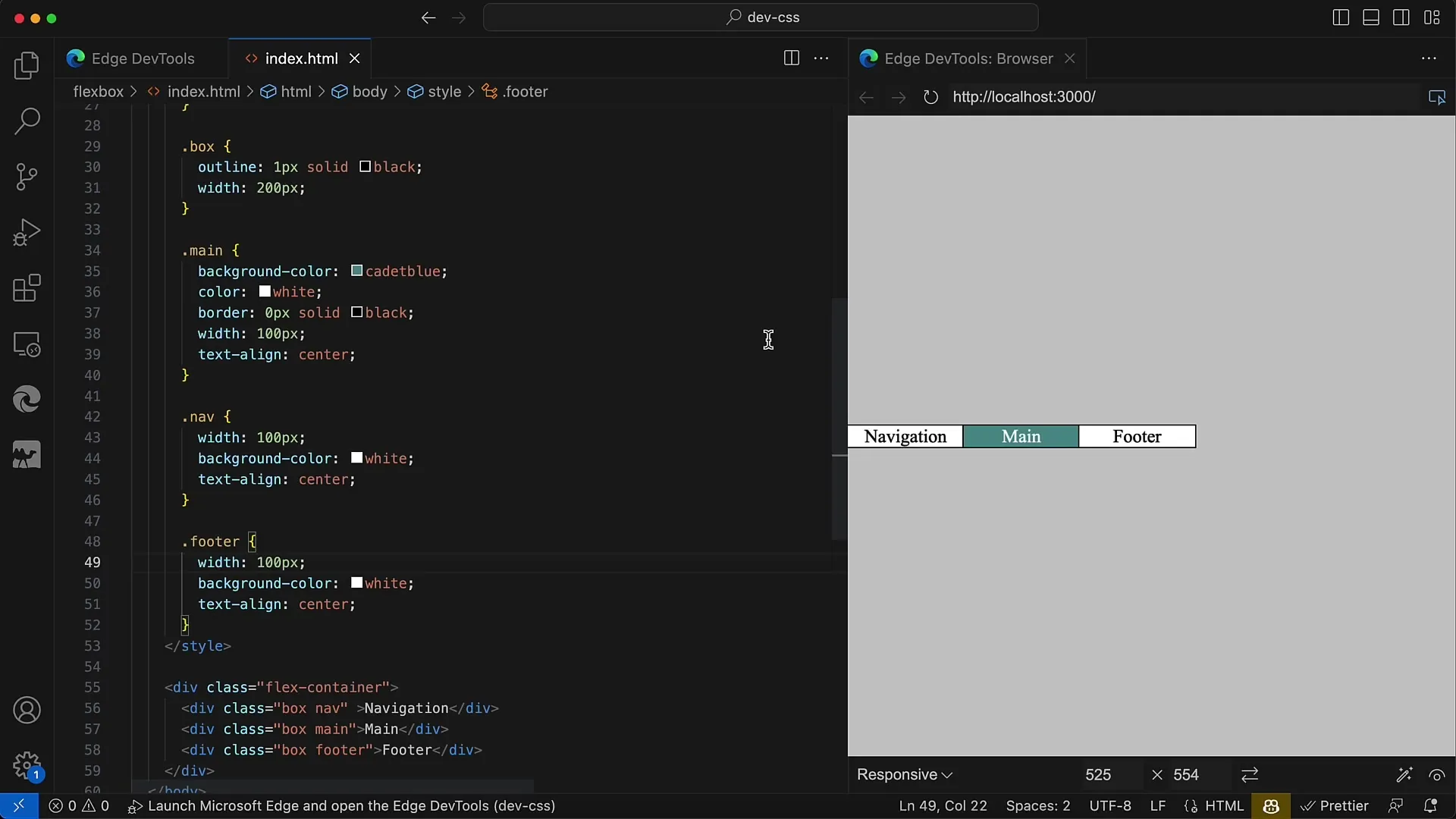
2. Elementtien oletusasettelu
Kun lisäät elementit konttiin ilman erityistä tyylinmuokkausta, huomaat, että ne ovat oletuksena kontin alussa. Voit antaa niille leveydeksi 100 pikseliä havainnollistaaksesi niiden sijoittumista.
3. Keskitetty sijoitus
Elementtien keskittämiseksi käytä CSS-ominaisuutta justify-content arvolla center. Tämä keskittää elementtisi kontin keskelle luoden hyvin houkuttelevan järjestelyn.
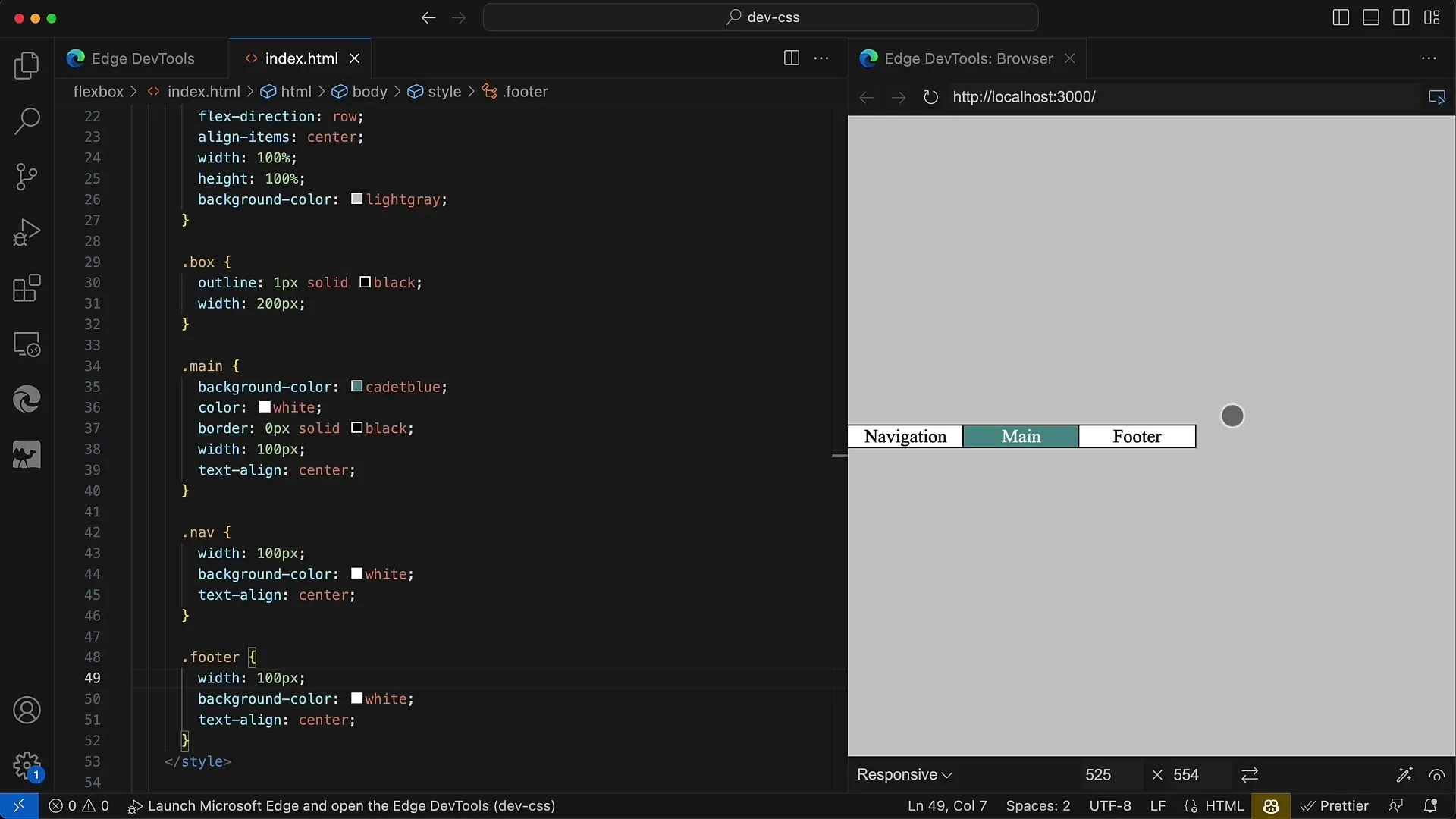
4. Elementtien sijoittaminen loppuun
Mikäli haluat sijoittaa elementtisi kontin loppuun, voit käyttää arvoa flex-end justify-contentin yhteydessä. Tämä siirtää elementit konttisi oikeaan reunaan.
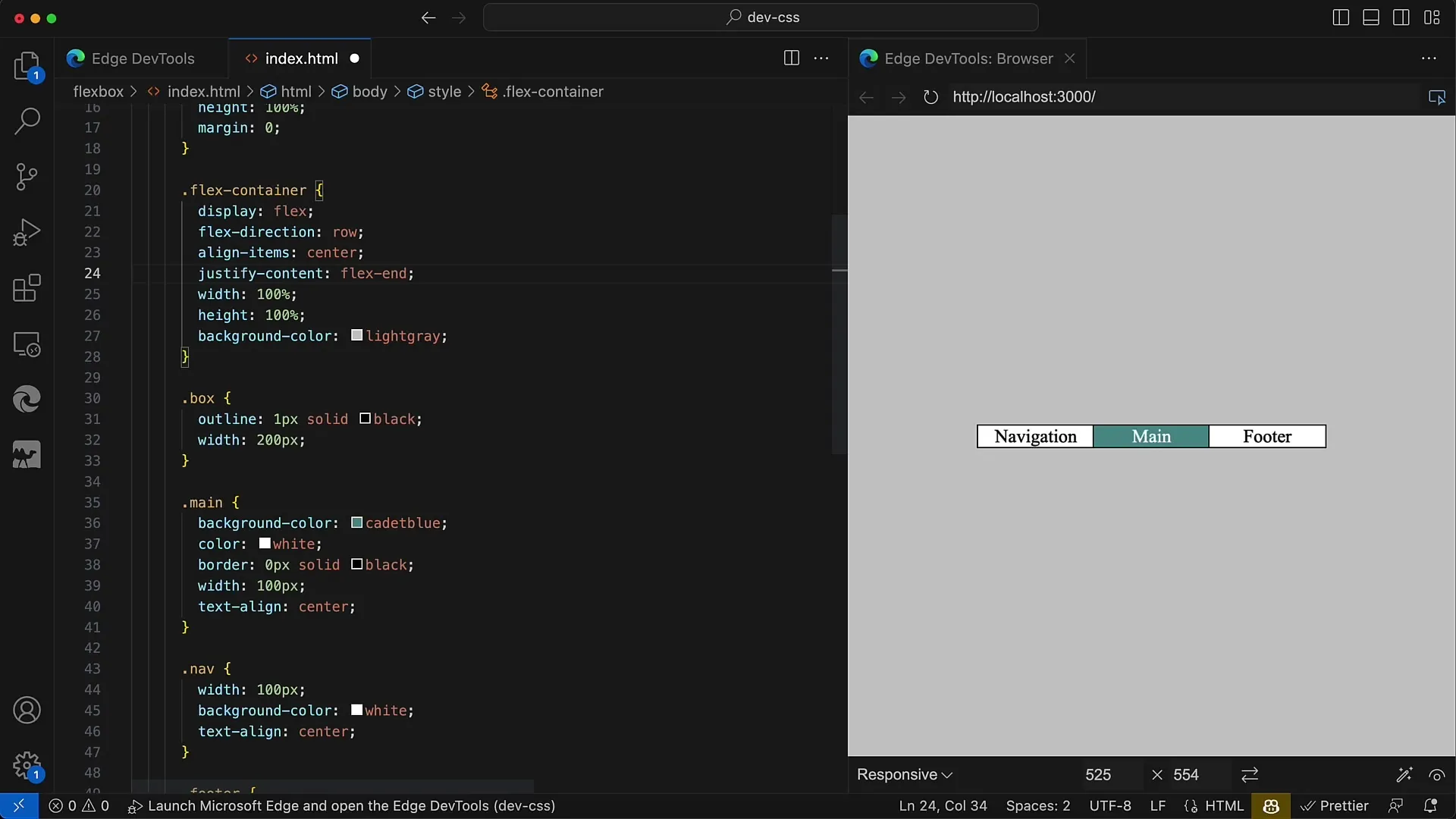
5. Elementtien sijoitus alkuun
Oletuskäyttäytyminen ilman muokkauksia on flex-start, mikä tarkoittaa, että elementit pysyvät kontin alussa. Tämä asetus on hyödyllinen, kun haluat selkeän, siistin järjestelyn elementeille kontin yläosassa.
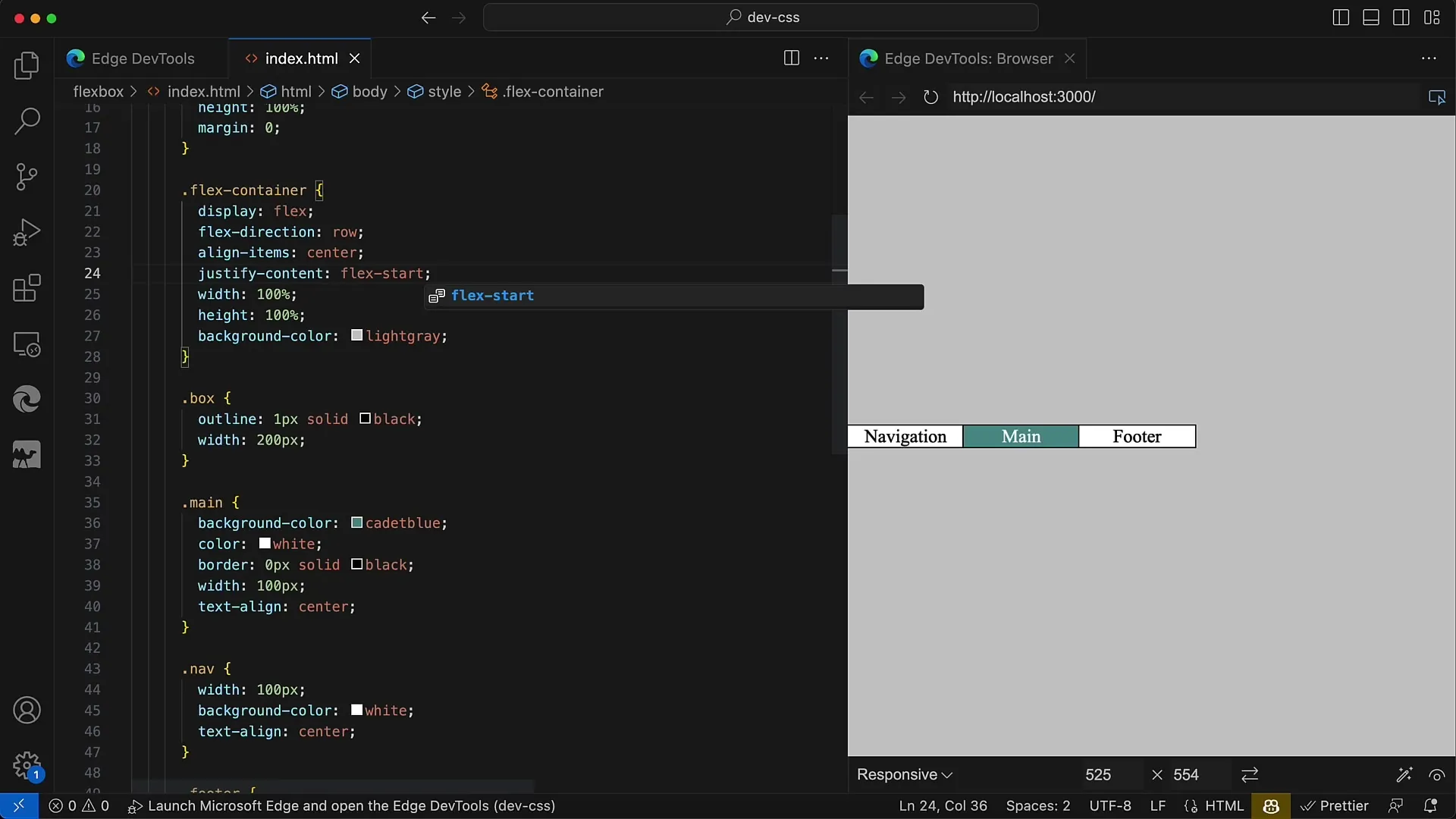
6. Joustosuunnan muuttaminen
Kun muutat joustosuunnan pystysuoraksi sarakkeeksi, pääakseli muuttuu vaakasuorasta pystysuoraan. Tämä aiheuttaa sen, että elementit järjestetään nyt ylhäältä alas päin.
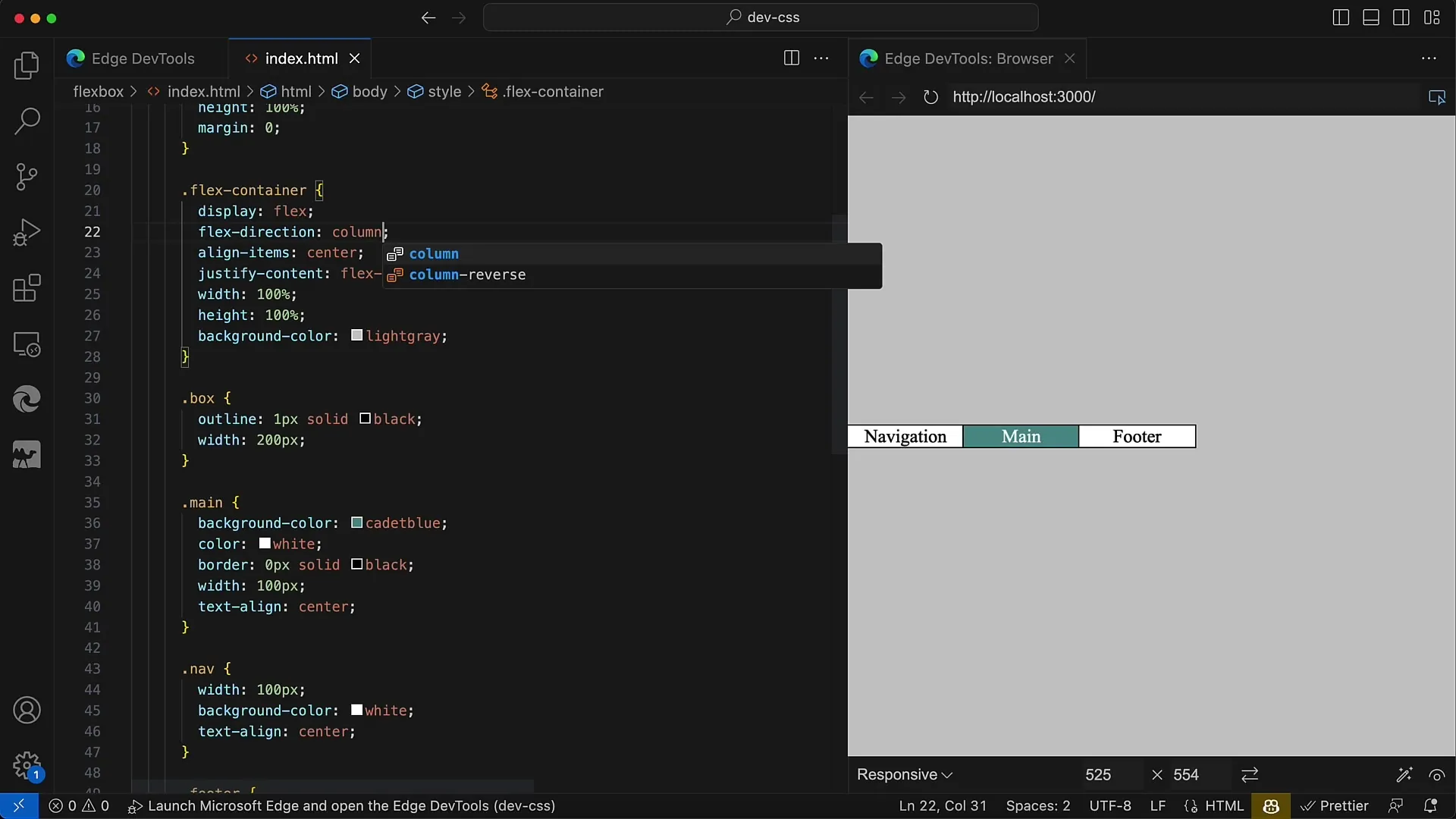
7. Elementtien keskittäminen pystysuoran sijoituksen yhteydessä
Voit myös keskittää elementit tähän uuteen sijoitukseen käyttämällä justify-content: center. Tämä asetus varmistaa, että kaikki elementit näytetään kontin keskellä.
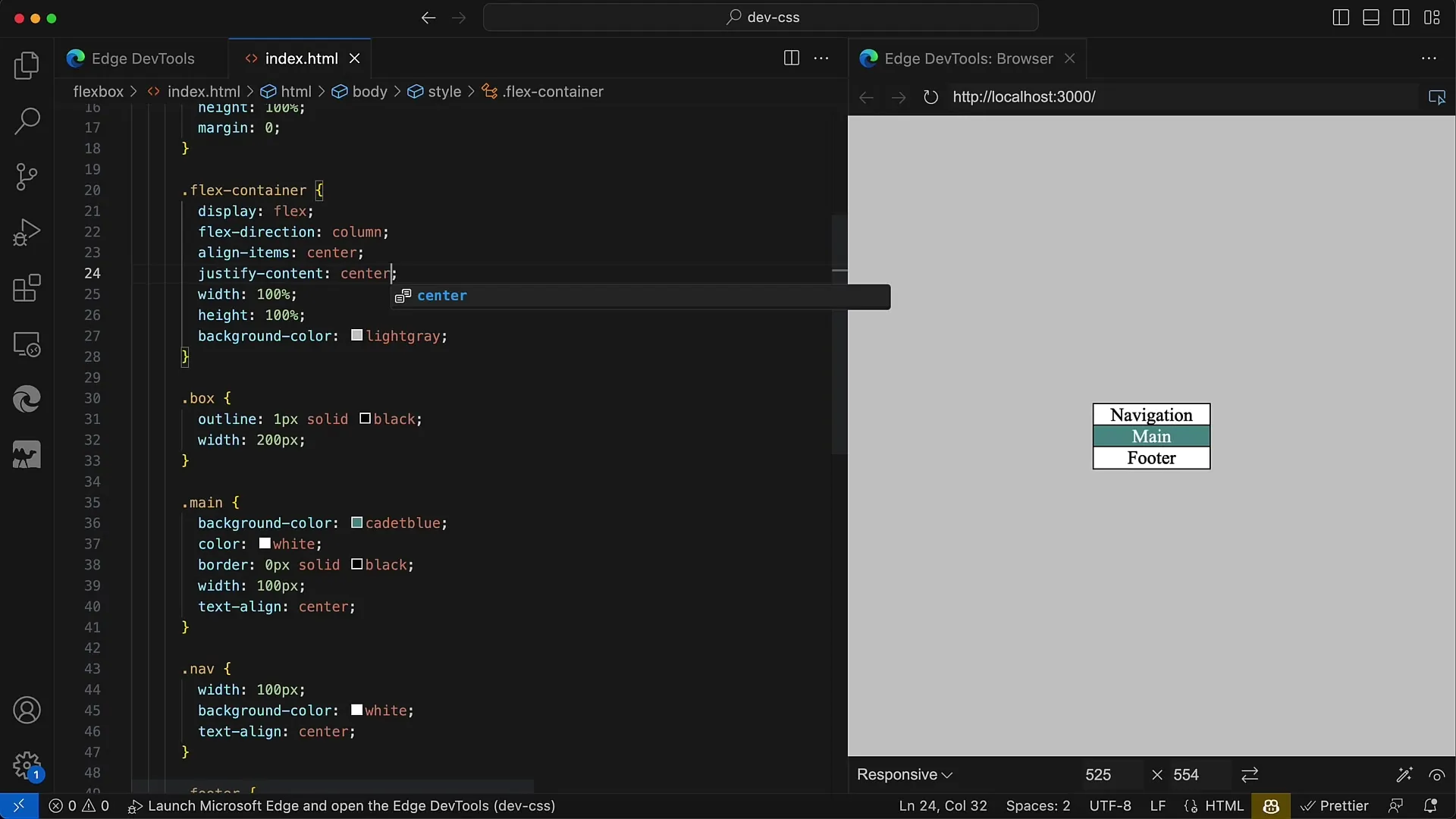
8. Sijoitus alareunaan
Mikäli haluat elementtisi kontin alareunaan, voit jälleen säätää flex-end. Tämä sijoittaa elementit kontin alareunaan.
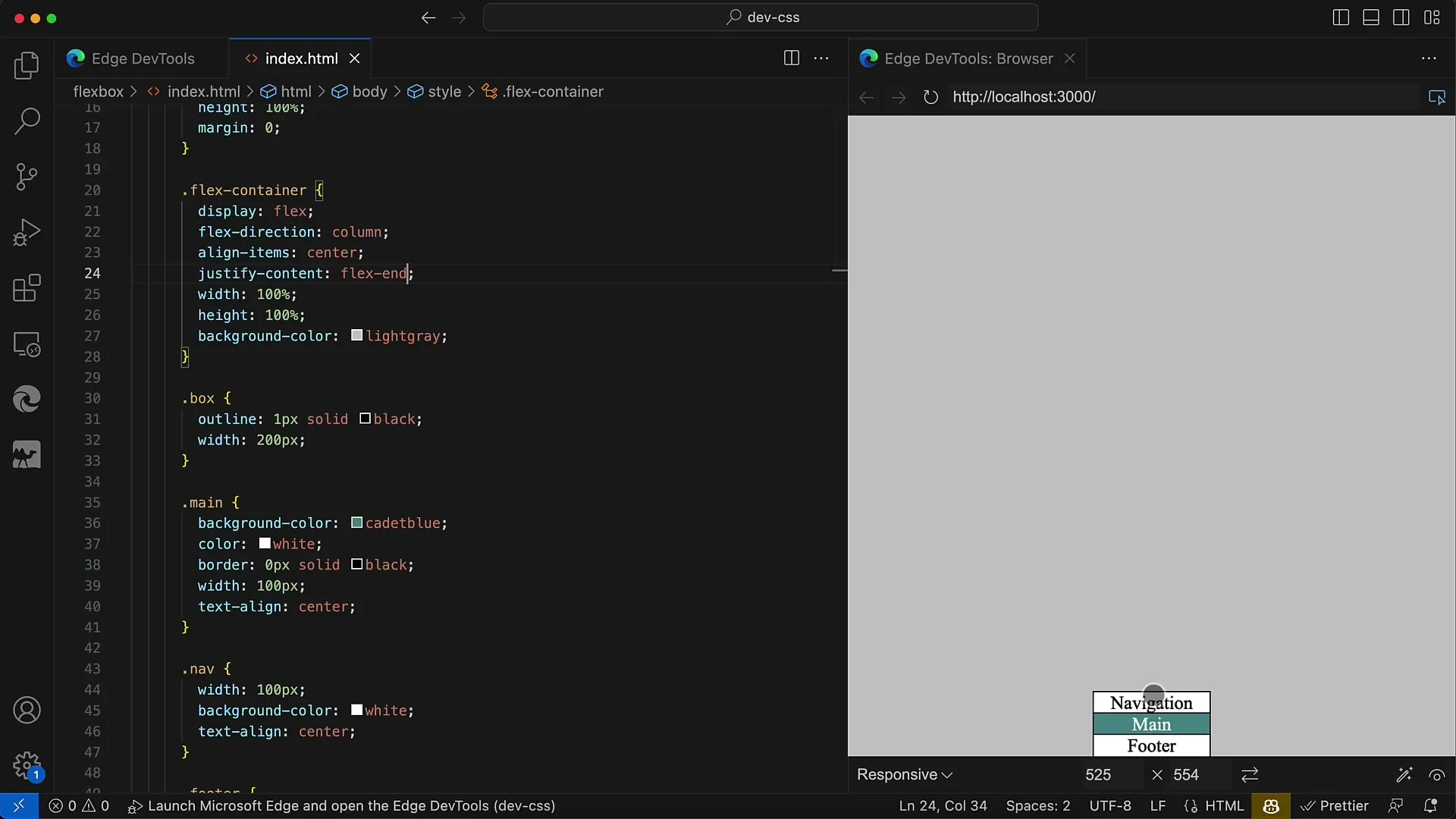
9. Välin käyttöominaisuuksien hyödyntäminen
Flexbox mahdollistaa myös elementtien välisen tilan säätämisen space-between, space-around ja space-evenly avulla. Nämä ominaisuudet jakavat käytettävissä olevan tilan eri tavoin.
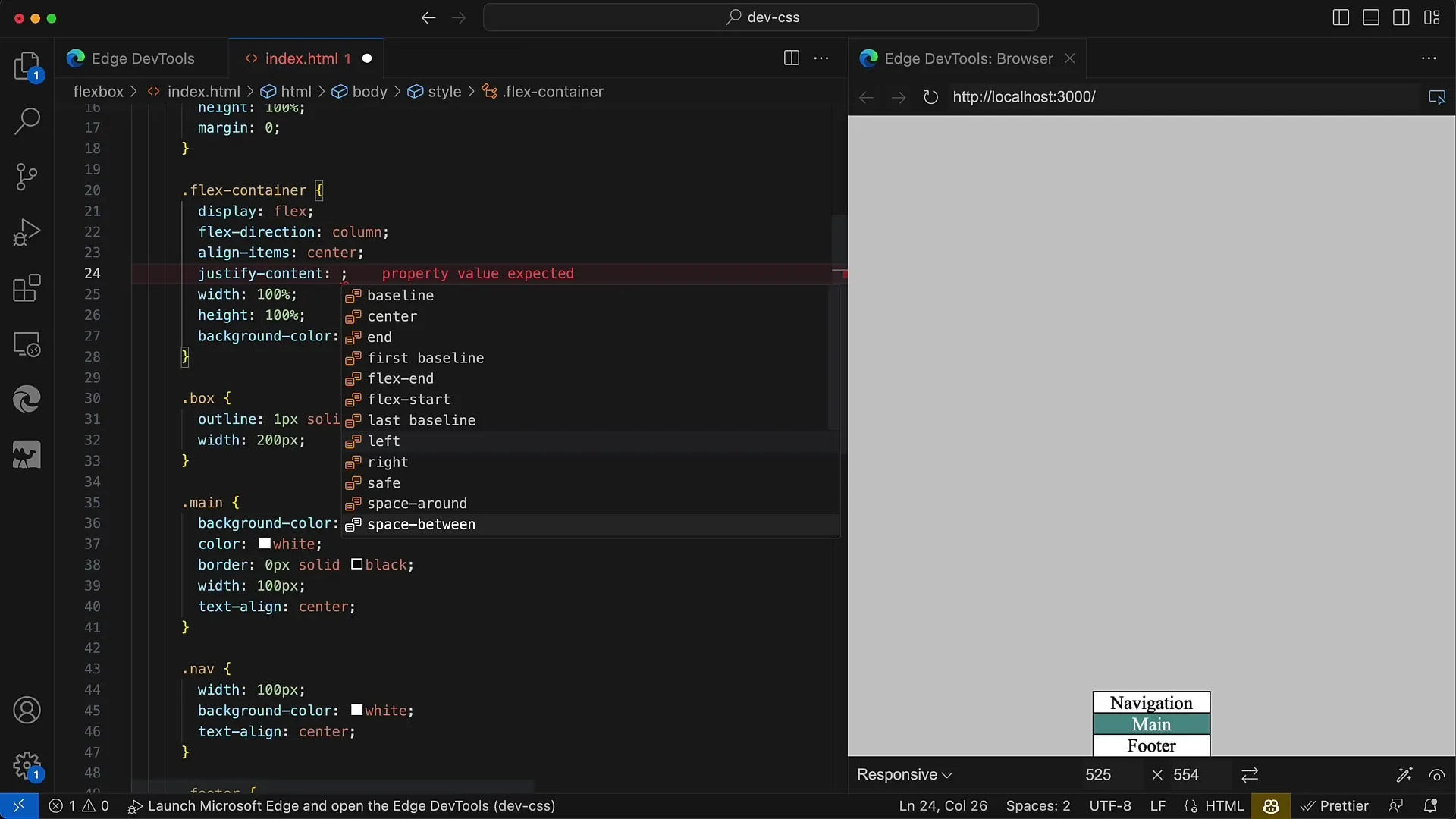
10. Space-Betweenin hyödyntäminen
Käyttäytyminen justify-content: space-between suhteen on sellainen, jolloin ensimmäinen elementti pysyy kontin yläreunassa ja viimeinen elementti kontin alareunassa, kun elementtien välinen tila jakautuu tasaisesti.
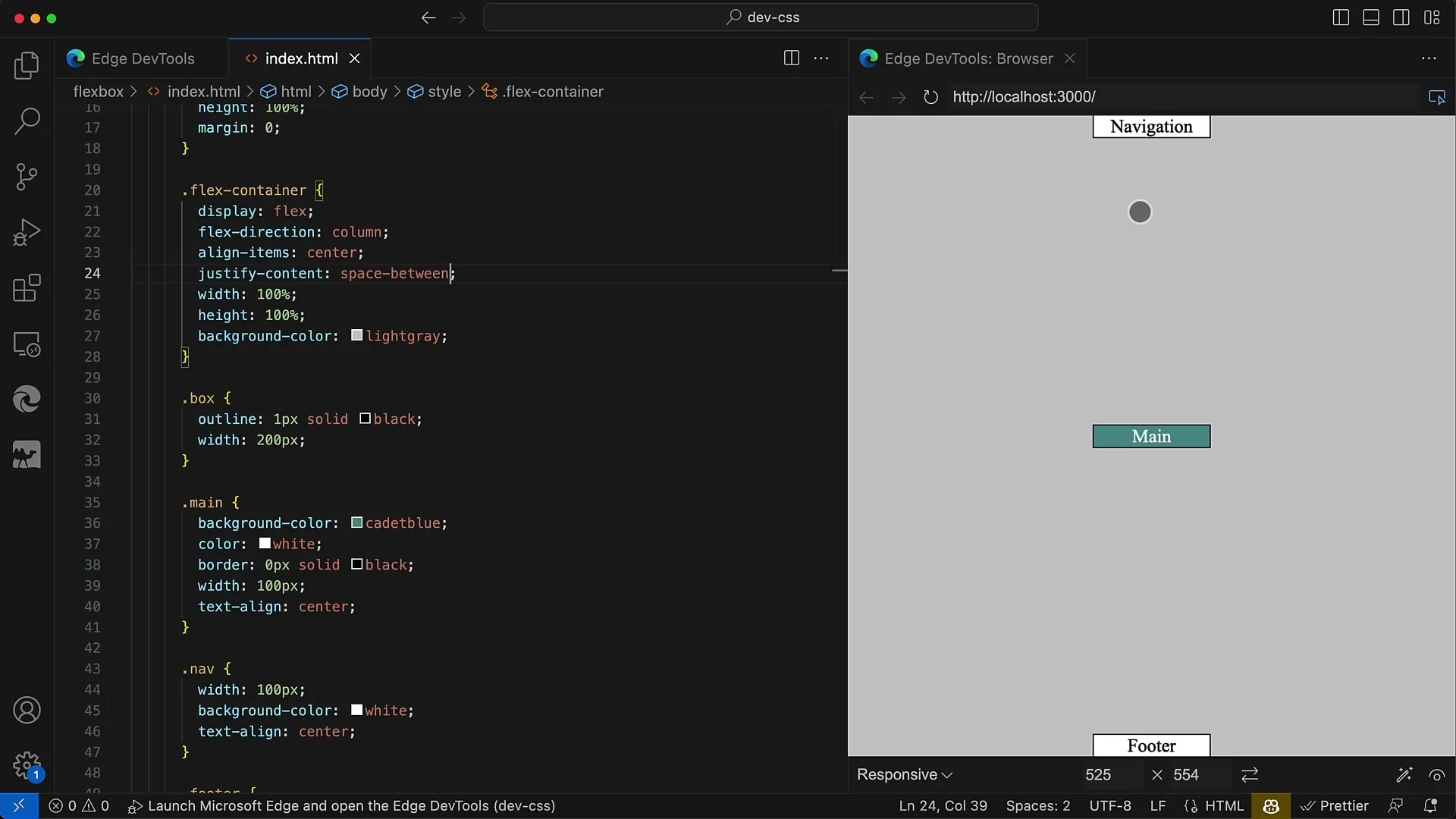
Kokeile space-aroundia
Kun käytät space-aroundia, jokaisen elementin ympärille luodaan yhtä paljon tilaa. Tämä etäisyys tulee näkyviin kontrolloidun keskellä, samalla kun elementit säilyvät tasaisesti jaetuin.
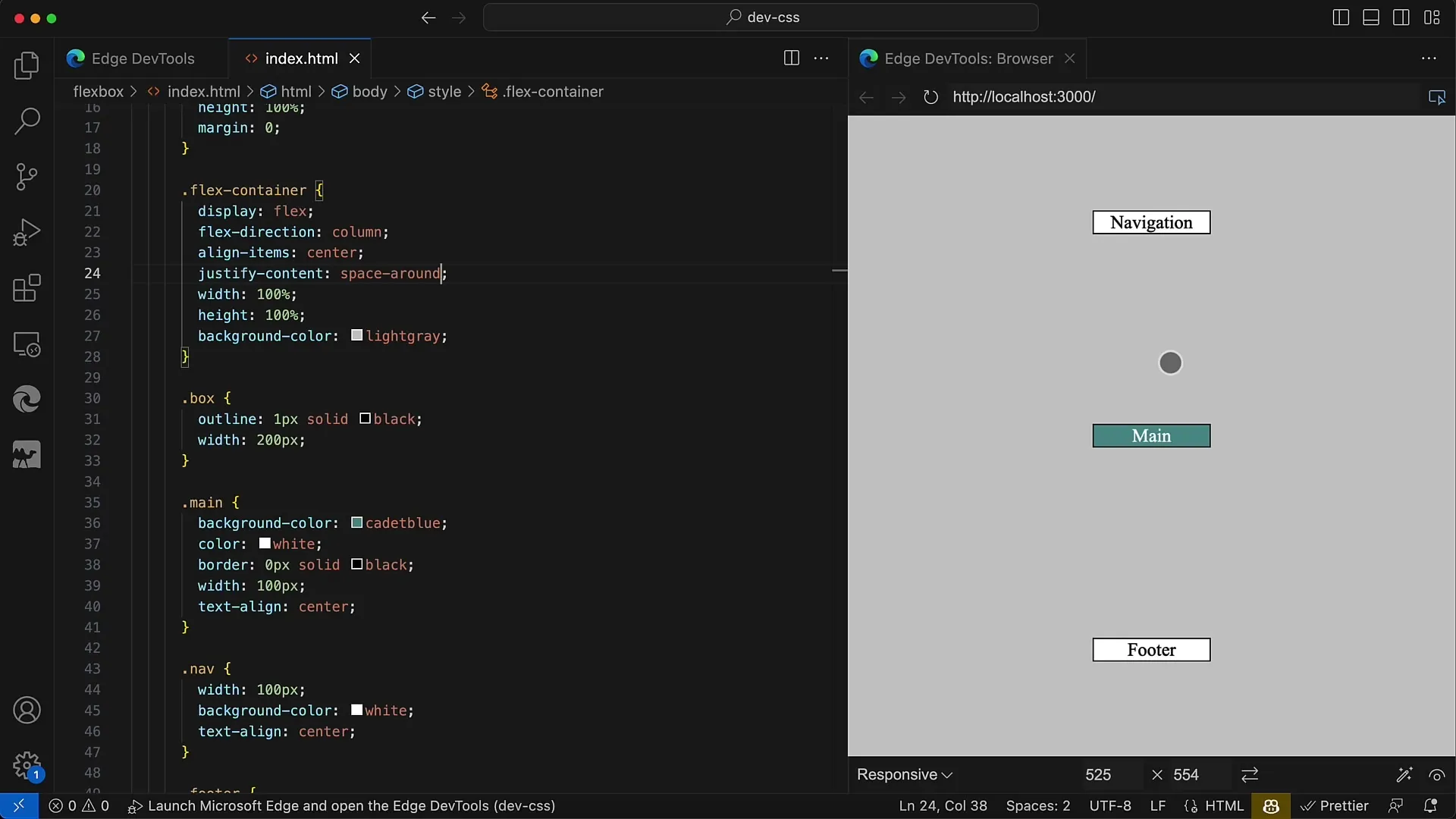
Käytä space-evenlya
Käyttämällä space-evenlyä varmistetaan, että tilaa on tasaisesti elementtien ja kontainerin reunan välillä.
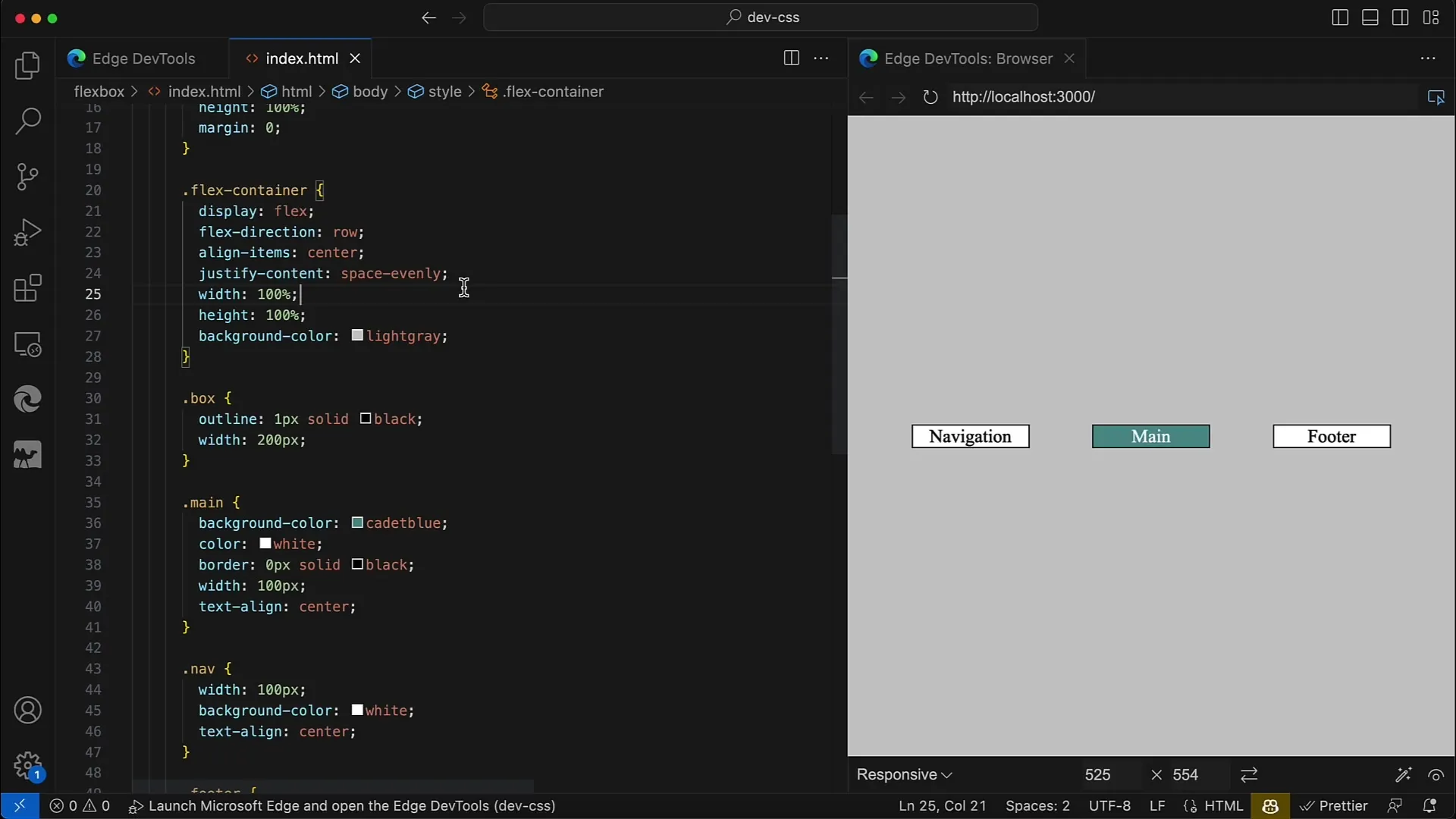
Yhteenveto
Tässä oppaassa olet oppinut, miten voit määrittää Flexboxin pääakselin suuntauksen. Justify-contentin käytön avulla voit järjestää elementtejä joustavasti. Olet myös oppinut erilaisia ominaisuuksia, jotka auttavat sinua saavuttamaan halutun ulkoasun. Hyödynnä näitä tietoja luodaksesi houkuttelevia ja käyttäjäystävällisiä suunnitelmia!
Usein kysytyt kysymykset
Mikä on Flexbox?Flexbox on CSS-layout-moduuli, joka mahdollistaa elementtien joustavan järjestelyn kontainerin sisällä.
Miten justify-content toimii?Justify-contentin ominaisuus määrittää, miten käytettävissä oleva tila jaetaan elementtien ympärillä ja välillä Flex-kontainerissa.
Mitä Flex-idirktoja voin käyttää?Voit käyttää riviä, rivin käänteiskäyttöä, saraketta ja sarakkeen käänteiskäyttöä ohjaamaan elementtien järjestystä kontainerissa.
Mikä on ero space-betweenin ja space-aroundin välillä?space-between sijoittaa ensimmäisen ja viimeisen elementin kontainerin reunoille, kun taas space-around luo tasaisen tilan jokaisen elementin ympärille.


